LabVIEW定义自定义错误代码在应用程序中使用 点击:77 | 回复:0
发表于:2022-08-30 18:27:02
楼主
LabVIEW定义自定义错误代码在应用程序中使用
按照下列步骤使用错误代码编辑器对话框自定义错误代码。创建自定义错误代码文件后,可在选择错误对话框中选择相关的错误,也可将文件发布至应用程序或共享库。
选择工具»高级»编辑错误代码,打开错误代码编辑器。
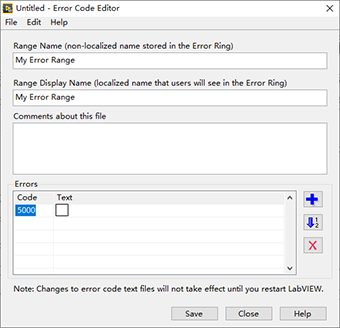
在出现的提示中,单击新建按钮,创建新错误代码文件或单击现有按钮,找到错误代码文件。
在本文件注释文本栏中输入关于错误代码文件的注释。
单击错误代码进行编辑,选择文本栏下的空白为错误添加文本说明。单击添加错误代码按钮,向错误代码文件添加另一个错误代码。
要编辑错误代码和说明,选择要修改的错误代码或文本,然后输入修改内容。选择对错误代码排序按钮,以升序排列错误代码。如要删除一个错误代码,选择该错误代码并按删除所选的错误代码按钮。
错误代码文件编辑完成后,单击保存按钮,将错误代码文件保存至LabVIEW\user.lib\errors目录。错误代码文件必须保持为xxx-errors.txt,其中,xxx是用户指定的名称。
也可在相同范围内通过创建基于XML的文本文件自定义错误代码。文本文件的名称必须是xxx-errors.txt,其中xxx是用户提供的文件名。xxx-errors.txt文件必须严格符合语法,包括文件名的字母大小写和空格。斜体部分的文字由用户完成。
注 注: 必须在LabVIEW\user.lib下手动创建errors文件夹,管理错误代码文件。
<?xmlversion="1.0" encoding="Windows-1252"?>
<nidocument>
<nicomment>
该文件为我的VI的错误代码说明。
<nifamilyfamilyname="自定义错误" displayname="自定义错误">
</nifamily>
</nicomment>
<nierrorcode="5000">
内存已满。
请添加更多内存。
</nicomment>
<nierrorcode="5001">
非法名称。请输入新名称。
</nierror>
</nidocument>
用户可在<nicomment></nicomment>标签之间添加注释。在每个<nierror>标签中,都必须定义错误代码编号。在<nierror></nierror>标签之间定义错误代码消息。<nifamily></nifamily>标签是可选的。这对标签之间的文本表示错误的种类,选择错误对话框中将使用到。
错误代码文本文件的改动在下一次启动LabVIEW时生效。
上文中提到的例子和资料,均在word中的附件里,可点击下载。
楼主最近还看过
热门招聘
相关主题
- 免费提供PLC培训视频教程
 [2744]
[2744] - 232串口与485串口通信程序有...
 [2101]
[2101] - 谁有RSEmulate500这个软件啊
 [2055]
[2055] - PID控制器与调节器有什么区别...
 [3619]
[3619] - intouch 2012 ,传说中intouc...
 [5198]
[5198] - 免费正版elecworks 2015电气...
 [5729]
[5729] - 可编程控制器培训资料
 [2280]
[2280] - WINCC访问ORACLE数据库
 [2314]
[2314] - EPLAN无法生成报表设置没问题...
 [6430]
[6430] - 触摸屏TP170B使用
 [2902]
[2902]

官方公众号

智造工程师
-

 客服
客服

-

 小程序
小程序

-

 公众号
公众号

















 工控网智造工程师好文精选
工控网智造工程师好文精选
